વિન્ડો 10 પર ઝીપ ફાઇલને પાસવર્ડ કેવી રીતે સુરક્ષિત કરવી [વિગતવાર માર્ગદર્શિકાઓ]
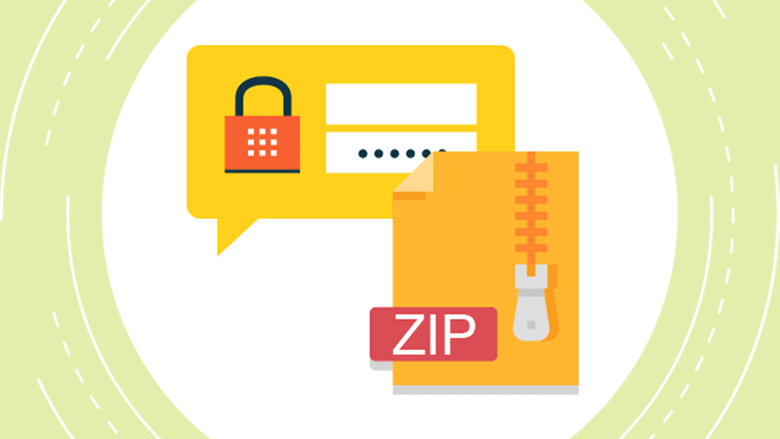
શા માટે ઝીપ ફાઇલને એન્ક્રિપ્ટ કરવી?
ZIP (.zip ફાઇલ એક્સ્ટેંશન સાથે) એ એક આર્કાઇવિંગ ફોર્મેટ છે જેનો ઉપયોગ ઉપકરણની જગ્યા બચાવવા, ફાઇલ મેનેજમેન્ટને સરળ બનાવવા અથવા ટ્રાન્સફર પ્રક્રિયાને સરળ બનાવવા માટે વિવિધ ડિજિટલ ફાઇલોને પેક અને સંકુચિત કરવા માટે થાય છે. સામાન્ય રીતે બે પરિસ્થિતિઓ હોય છે જ્યાં આપણે ઝીપ ફાઇલને એન્ક્રિપ્ટ કરવાની જરૂર હોય છે.
નંબર વન કેટલીક વ્યક્તિગત ફાઈલોને સાર્વજનિક કમ્પ્યુટર પર સંગ્રહિત કરે છે. તે ઓફિસમાં એક પીસી અથવા ઘરનું કમ્પ્યુટર હોઈ શકે છે જેને પરિવારના અન્ય સભ્યો ઍક્સેસ કરી શકે છે, અને તમે નથી ઇચ્છતા કે અન્ય લોકો ફાઇલો ખોલે અથવા અજાણતામાં ફેરફાર કરે. આ સ્થિતિમાં, અસુરક્ષિત અસલ ફાઇલો અને ફોલ્ડર્સને પાસવર્ડ-સંરક્ષિત ઝીપમાં પેકેજ કર્યા પછી તેને કાઢી નાખવાનું યાદ રાખો.
નંબર બે અમુક ફાઈલો માત્ર હેતુવાળા લોકોને જ મોકલે છે. આ સ્થિતિમાં, સુરક્ષા વધારવા માટે તમે ઝીપ આર્કાઇવ અને તેના પાસવર્ડને વિવિધ પ્લેટફોર્મ દ્વારા વધુ સારી રીતે મોકલો, જેમ કે જો તમે એપ્લિકેશનમાંથી બેંક સ્ટેટમેન્ટ પ્રિન્ટ કરો છો, તો બેંક તમને ઈ-મેલ દ્વારા એન્ક્રિપ્ટેડ પેકેજ મોકલી શકે છે પરંતુ પાસવર્ડ બાકી રહે છે. તેની એપ્લિકેશન પર. તમે એક જ પ્લેટફોર્મ પર આર્કાઇવ અને પાસવર્ડ બંને મેળવી શકતા નથી.
દસ્તાવેજને પાસવર્ડ-સંરક્ષિત ઝીપ આર્કાઇવમાં મૂકવાથી થશે નથી દસ્તાવેજને પણ સુરક્ષિત બનાવો. ફાઇલ સામાન્ય વિસ્તારમાં રહેશે અને પાસવર્ડ દાખલ કર્યા વિના ઍક્સેસ કરી શકાય છે.
આગળ, હું તમને બતાવીશ બધા Windows 10 કમ્પ્યુટર્સ પર ઝીપ ફાઇલને પાસવર્ડ કેવી રીતે સુરક્ષિત કરવી આ બે સૌથી વધુ ઉપયોગમાં લેવાતા આર્કીવર એક્સટ્રેક્ટર પ્રોગ્રામ્સ સાથે: WinRAR અને 7-ઝિપ .
વિન્ડોઝ 10 પ્રોફેશનલ, વિન્ડોઝ 10 એન્ટરપ્રાઇઝ અને વિન્ડોઝ 10 એજ્યુકેશન યુઝર્સ માટે, તમે તમારા ઝીપ પેકેજોને સુરક્ષિત રાખવા માટે એન્ક્રિપ્ટીંગ ફાઇલ સિસ્ટમનો પણ ઉપયોગ કરી શકો છો. આ પદ્ધતિ ફાઈલ ટ્રાન્સફર માટે યોગ્ય નથી પરંતુ તે યોગ્ય છે જ્યારે તમારા મશીનમાં બહુવિધ વપરાશકર્તા ખાતા હોય અને તમે એકલા જ છો જે એડમિનિસ્ટ્રેટર એકાઉન્ટને એક્સેસ કરી શકે છે.
WinRAR સાથે ઝીપ ફાઇલ પર પાસવર્ડ કેવી રીતે મૂકવો
વિનઆરએઆર તેના ઇતિહાસને એપ્રિલ 1995 સુધી શોધી કાઢે છે. અને તે હવે સૌથી જાણીતી ફાઇલ આર્કીવર છે.
જ્યારે તમે તેમની સત્તાવાર વેબસાઇટ પરથી પ્રોગ્રામ ડાઉનલોડ કરો છો, ત્યારે તમે "ખરીદો" બટન સાથે "ડાઉનલોડ કરો" બટન જોઈ શકો છો. વ્યક્તિગત વપરાશકર્તાઓ માટે, તમે તેને ફ્રીવેર તરીકે જોઈ શકો છો. ટ્રાયલ અને પેઇડ વર્ઝન વચ્ચેનો તફાવત? માત્ર બે. તમારી અજમાયશની સમયસીમા સમાપ્ત થઈ રહી છે તે વિશેનો નાગ સંદેશ અને લોગિંગ ફંક્શન કે જેનો લોકો ભાગ્યે જ ઉપયોગ કરે છે. તેને ખરીદવાની જરૂર નથી, તેથી વાત કરવી.
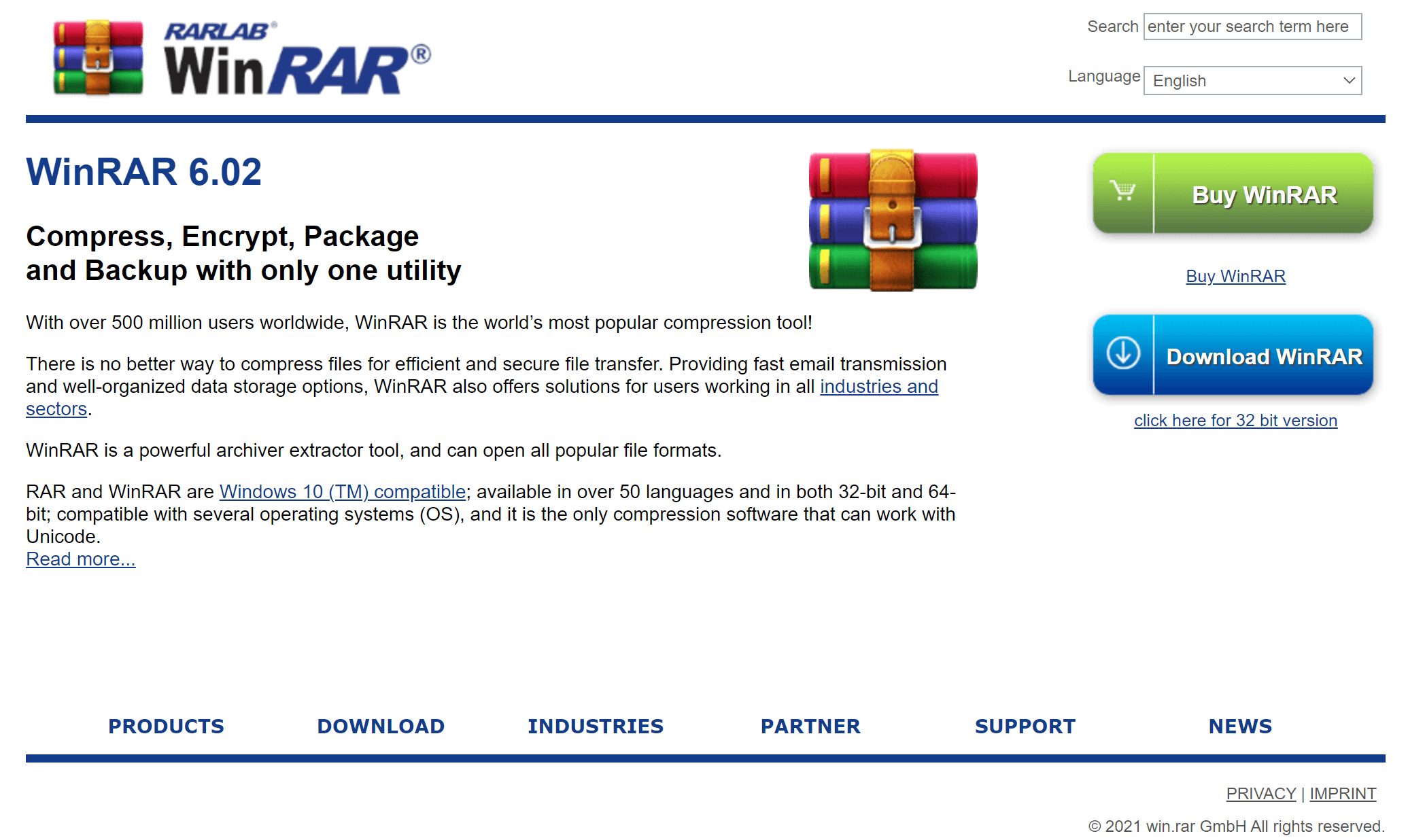
તમારી વિન્ડોઝ સિસ્ટમ પર ઝીપ ફાઇલને પાસવર્ડ સુરક્ષિત રાખવા માટે WinRAR નો ઉપયોગ કેવી રીતે કરવો તે અહીં છે.
પગલું 1. "આર્કાઇવમાં ઉમેરો" પસંદ કરો
ફોલ્ડર અથવા ફાઇલો પર જમણું ક્લિક કરો, અને આગળના ભાગમાં WinRAR ચિહ્ન સાથે "આર્કાઇવમાં ઉમેરો" પર ક્લિક કરો.

* જો તમારી પાસે પહેલાથી જ તમારા કમ્પ્યુટર પર અસુરક્ષિત ઝીપ ફાઇલ સાચવેલી છે, તો તમારે તેને આર્કાઇવમાં ઉમેરતા પહેલા તેને ફોલ્ડરમાં એક્સટ્રેક્ટ કરવાની જરૂર છે.
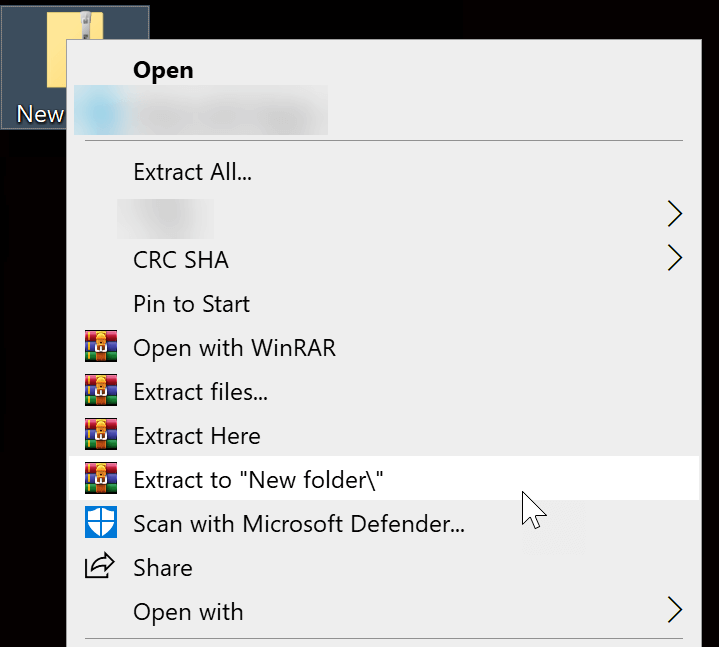
પગલું 2. ઝીપ પર "આર્કાઇવ ફોર્મેટ" સેટ કરો અને "પાસવર્ડ સેટ કરો" પર ક્લિક કરો
ડિફૉલ્ટ વિકલ્પ પેકેજને RAR તરીકે સાચવવાનો છે. પરંતુ આપણે જે જોઈએ છે તે ઝીપ ફાઈલ હોવાથી, આપણે "આર્કાઈવ ફોર્મેટ" ને ઝીપમાં બદલવું જોઈએ. પછી "સેટ પાસવર્ડ" પર ક્લિક કરો.
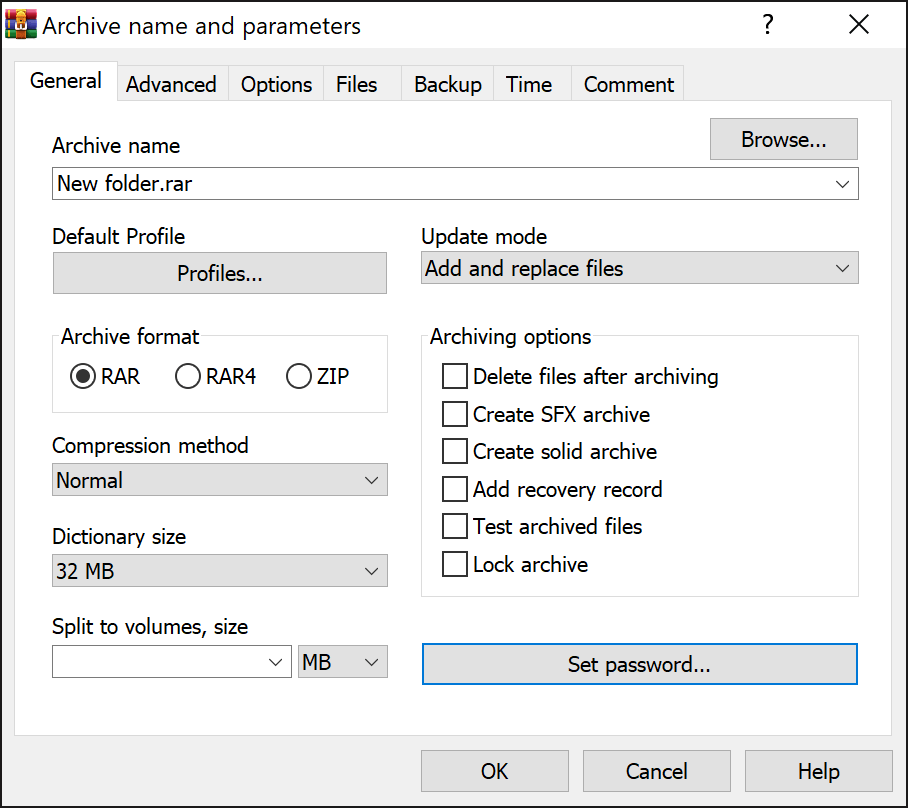
પગલું 3. ઝીપને સુરક્ષિત કરવા માટે પાસવર્ડ દાખલ કરો
પાસવર્ડ ઇનપુટ કરો, પાસવર્ડ ફરીથી દાખલ કરો અને પછી તમે પુષ્ટિ કરવા માટે બે વાર "ઓકે" દબાવો. .zip એક્સ્ટેંશન સાથે સંકુચિત (ઝિપ કરેલ) ફોલ્ડર ફાઇલ બનાવવામાં આવશે.
નોંધ કરો કે, WinRAR AES-256 CTR મોડનો ઉપયોગ ડિફૉલ્ટ રૂપે ZIP ફાઇલને પાસવર્ડથી સુરક્ષિત કરવા માટે કરે છે. આ એક ઉન્નત એન્ક્રિપ્શન અલ્ગોરિધમ છે પરંતુ તે કેટલાક જૂના એક્સ્ટ્રેક્ટર્સ સાથે સુસંગત હોઈ શકતું નથી. જો તમે આની કાળજી લો છો, તો તમે નબળી પરંતુ મજબૂત સુસંગત એન્ક્રિપ્શન પદ્ધતિ પસંદ કરવા માટે "ZIP લેગસી એન્ક્રિપ્શન" ચેકબોક્સને ચેક કરી શકો છો.
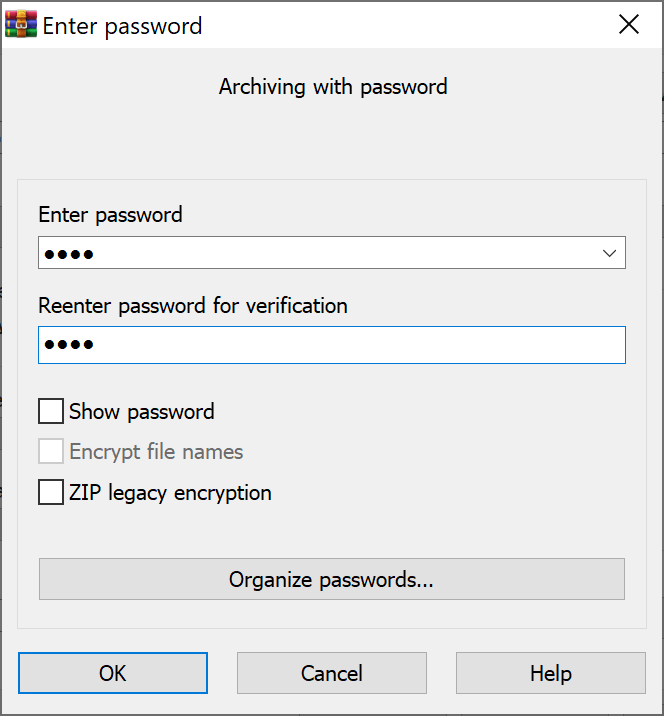
પાસવર્ડ માટે 7-ઝિપનો ઉપયોગ કેવી રીતે કરવો, ઝીપ ફાઇલને મફતમાં સુરક્ષિત કરો
7-ઝિપ એ ફાઇલ એક્સટ્રેક્ટર સૉફ્ટવેર છે જે હું જ્યારે પણ નવું પીસી મેળવીશ ત્યારે હું ઇન્સ્ટોલ કરીશ. તેના મફત ઓપન સોર્સ, સ્વચ્છ, શક્તિશાળી અને સલામતી માટે આભાર, તે શ્રેષ્ઠ મફત WinRAR વિકલ્પ બની જાય છે.
7-ઝિપ વડે ઝીપ ફાઇલ અથવા ફોલ્ડર(ફોલ્ડરો) ને પાસવર્ડ સુરક્ષિત રાખવા માટે નીચેના પગલાંઓ અનુસરો,
પગલું 1. તમારા વિન્ડો 10 કમ્પ્યુટર પર 7-ઝિપ ડાઉનલોડ કરો અને ઇન્સ્ટોલ કરો
7-ઝિપના સત્તાવાર ડાઉનલોડ પૃષ્ઠ પર જાઓ. અમે સૂચન કરીએ છીએ કે તમે બીટા વર્ઝનને બદલે સ્ટેબલ વર્ઝન ડાઉનલોડ કરો.
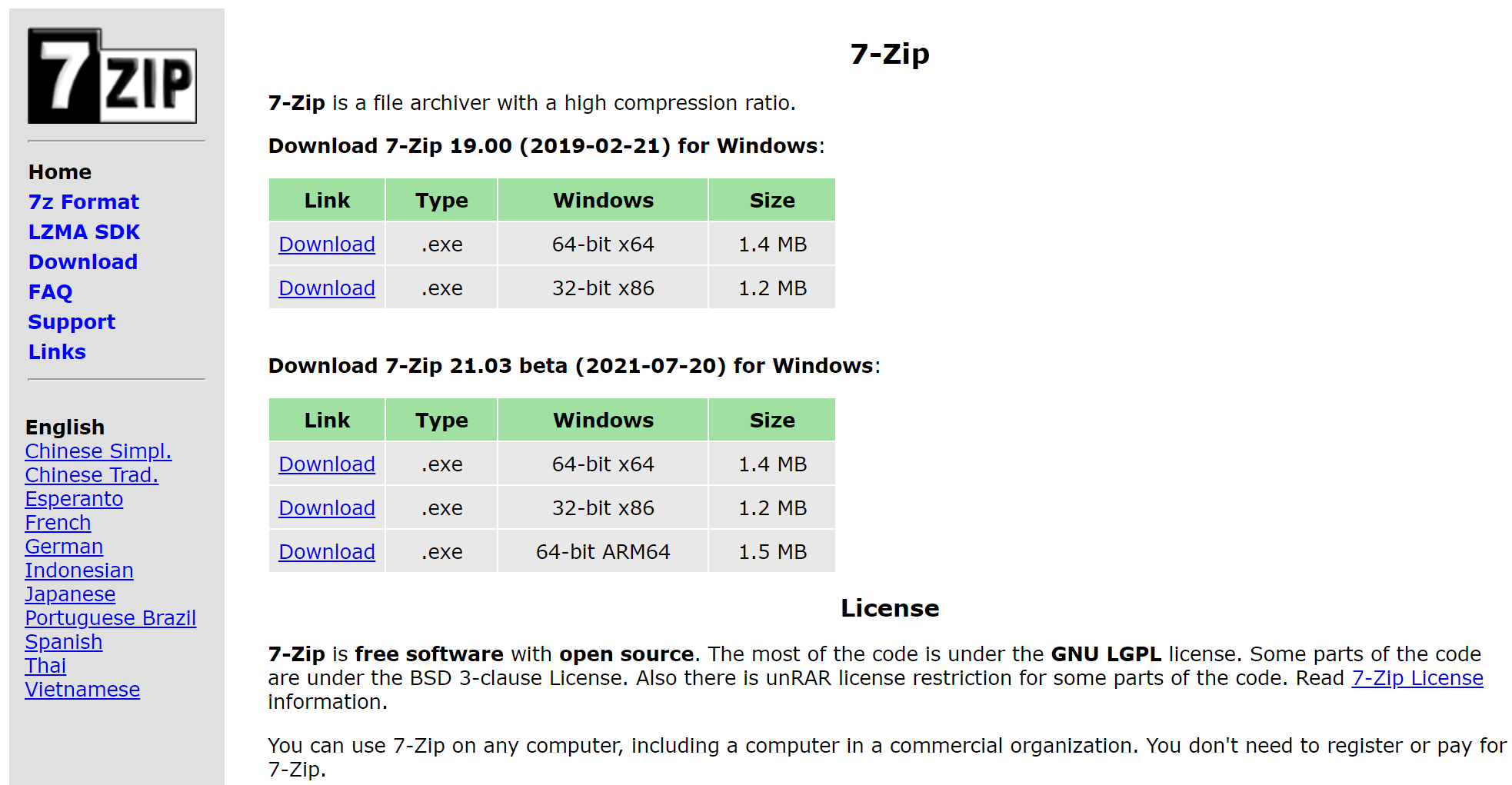
પગલું 2. આર્કાઇવમાં ફોલ્ડર(ઓ) અથવા ફાઇલો ઉમેરો
જો તમારી પાસે પહેલાથી જ કોઈ પાસવર્ડ સુરક્ષા વગરનું ઝીપ પેકેજ છે, તો તમે આ કરીને પેકેજને ફોલ્ડરમાં એક્સટ્રેક્ટ કરી શકો છો
ZIP આર્કાઇવ પર જમણું ક્લિક કરો, "7-Zip" પર તમારું માઉસ હૉવર કરો. પછી “Extract to…” પર ક્લિક કરો.
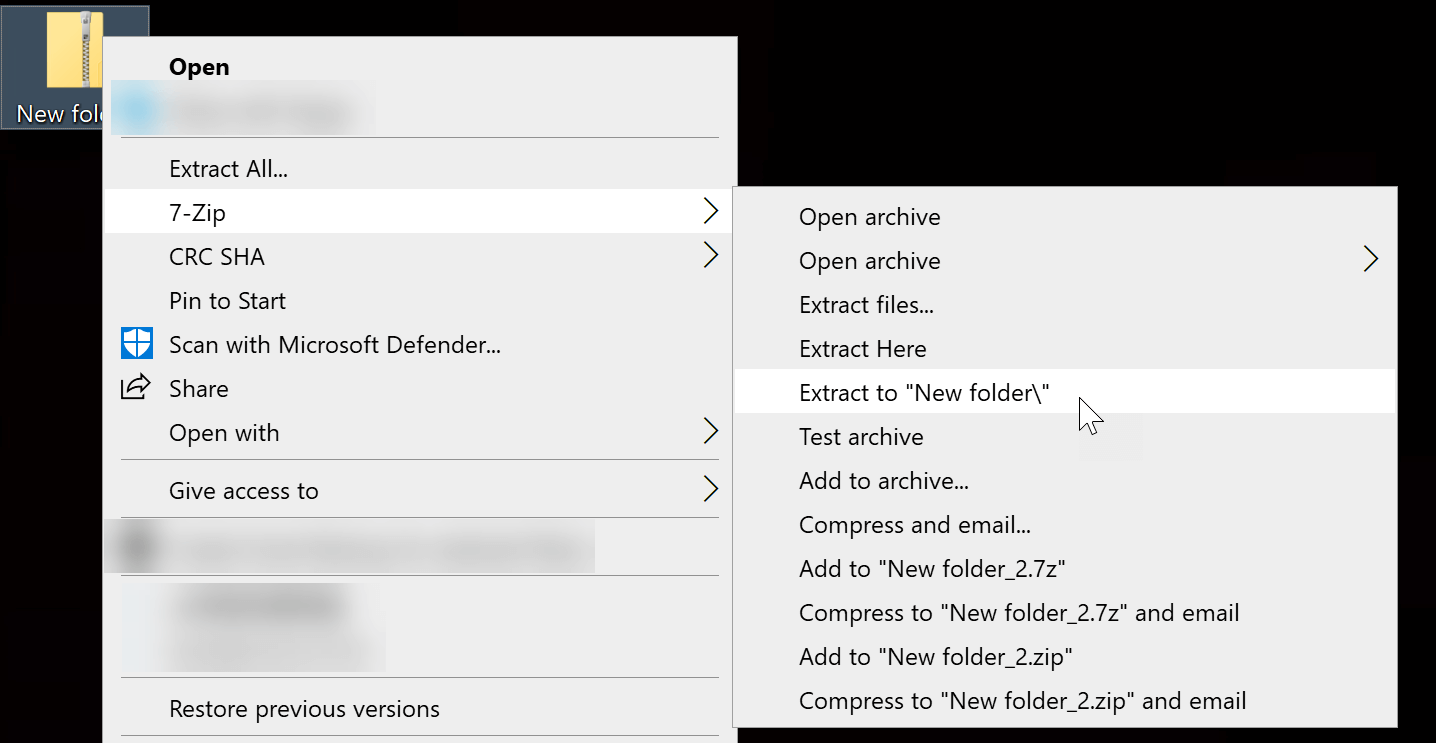
હવે તમારી પાસે એવી ફાઇલો છે જેને તમે આર્કાઇવમાં ઉમેરવા માંગો છો. ફાઇલ પસંદ કરો, અથવા Ctrl બહુવિધ ફાઇલો/ફોલ્ડર્સ પસંદ કરો, હાઇલાઇટ કરેલી ફાઇલ પર જમણું ક્લિક કરો, "7-ઝિપ" પર નેવિગેટ કરો અને પછી "આર્કાઇવમાં ઉમેરો..." પર ક્લિક કરો.
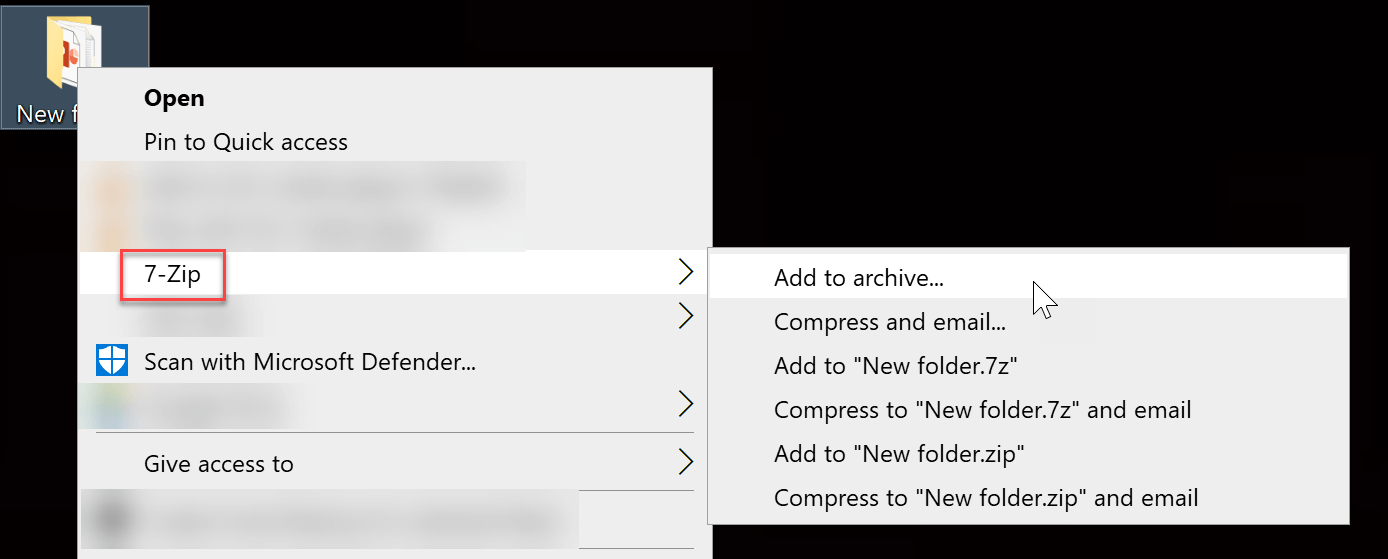
પગલું 3. ઝીપ ફાઇલને સુરક્ષિત કરવા માટે પાસવર્ડ સેટ કરો
તમે "આર્કાઇવમાં ઉમેરો..." પર ક્લિક કરો તે પછી, એક સેટિંગ્સ પેનલ દેખાશે. ફક્ત "એન્ક્રિપ્શન" પર ધ્યાન કેન્દ્રિત કરવું અને અન્યને ડિફોલ્ટ સેટિંગ્સ તરીકે છોડી દેવાનું ઠીક છે.
7-ઝિપ ઝીપ ફાઇલને એન્ક્રિપ્ટ કરવા માટે બે પદ્ધતિઓ પ્રદાન કરે છે, તે છે “ZipCrypto” અને “AES-256” નામની ખૂબ જ મજબૂત એન્ક્રિપ્શન પદ્ધતિ. અમે બાદમાં પસંદ કરવાની ભલામણ કરીએ છીએ. જો તમે "ZipCrypto" પસંદ કરો છો, તો તમારા એન્ક્રિપ્ટેડ ZIP પેકેજમાંની ફાઇલો પાસવર્ડ દાખલ કર્યા પછી ડિક્રિપ્ટેડ રહી શકે છે.
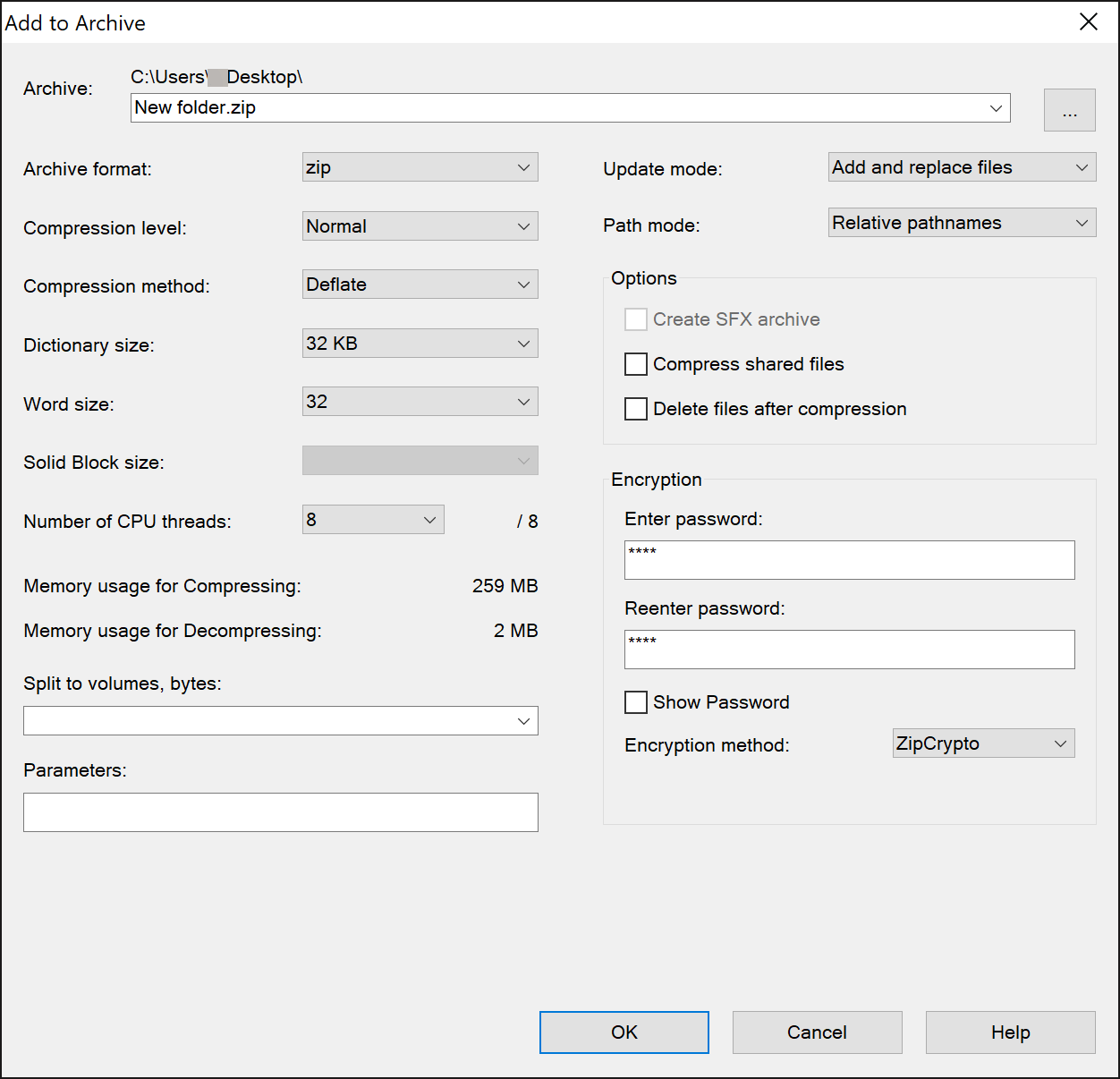
પૂર્ણ કર્યા પછી, તમે તમારા ઝીપ પેકેજને બહાર કાઢવાનો પ્રયાસ કરી શકો છો. જો તેને પાસવર્ડ દાખલ કરવાની જરૂર હોય, તો વસ્તુઓ સારી રીતે સેટ થઈ ગઈ છે. તમારો પાસવર્ડ સુરક્ષિત રાખવાની ખાતરી કરો.
વિન્ડોઝ 10 પ્રો, એન્ટરપ્રાઇઝ, એજ્યુકેશન યુઝર્સ માટે ઉપલબ્ધ: એન્ક્રિપ્ટિંગ ફાઇલ સિસ્ટમ સાથે ઝીપ ફાઇલને એન્ક્રિપ્ટ કરો
EFS (એન્ક્રિપ્ટિંગ ફાઇલ સિસ્ટમ) ફાઇલ એન્ક્રિપ્શન કી જનરેટ કરીને ઝીપ ફાઇલ સહિત વ્યક્તિગત ફાઇલો અને ફોલ્ડર્સને એન્ક્રિપ્ટ કરી શકે છે.
પાસવર્ડ ઉમેરવા માટે WinRAR અને 7-Zip નો ઉપયોગ કરવાથી વિપરીત, EFS એન્ક્રિપ્શન પીસી વપરાશકર્તા સાથે જોડાયેલું છે. નોંધવા માટે ત્રણ મુદ્દા છે:
- એકવાર તમે વપરાશકર્તા ખાતામાં લોગ ઇન કરી લો, પછી તમે પ્રમાણપત્રને આયાત કર્યા વિના સામાન્ય રીતે ફાઇલને ઍક્સેસ કરી શકો છો.
- જો PC પર અન્ય એડમિન વપરાશકર્તાઓ હોય, તો તેઓ માટે તમારી ફાઇલોને ઍક્સેસ કરવી મુશ્કેલ નથી.
- જ્યારે તમે એન્ક્રિપ્ટેડ ફાઇલો (નેટવર્ક ટ્રાન્સમિશન સહિત) ખસેડો અથવા કૉપિ કરશો ત્યારે એન્ક્રિપ્શન ખોવાઈ જશે.
પગલું 1. તમારી ઝીપ ફાઇલ પર જમણું ક્લિક કરો, અને પછી "ગુણધર્મો" પર ક્લિક કરો.

પગલું 2. "એડવાન્સ્ડ" પર ક્લિક કરો અને પછી "ડેટાને સુરક્ષિત કરવા માટે સામગ્રીઓને એન્ક્રિપ્ટ કરો" ને ચેક કરો.
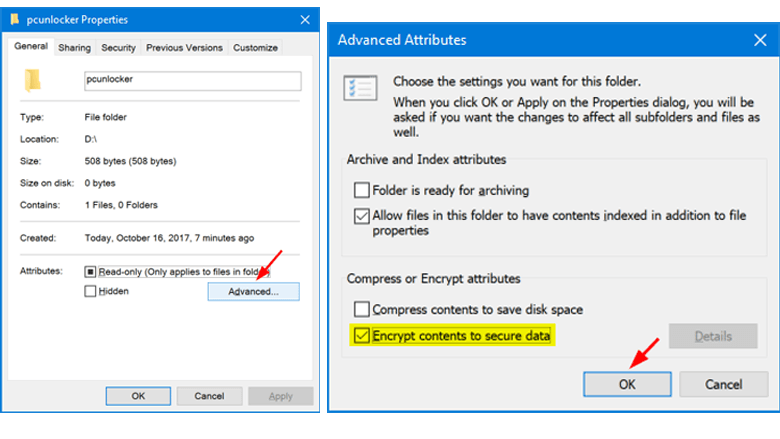
પગલું 3. “ઓકે” > “લાગુ કરો” > “આ ફોલ્ડર, સબફોલ્ડર્સ અને ફાઇલોમાં ફેરફારો લાગુ કરો” પર ક્લિક કરો. અને અંતે, પુષ્ટિ કરવા માટે "ઓકે" ક્લિક કરો.
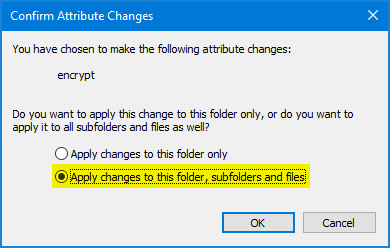
USB ફ્લેશ જેવા અન્ય ઉપકરણ પર તમારી ફાઇલ એન્ક્રિપ્શન કીનો બેકઅપ લેવાનું ભૂલશો નહીં.
ખોવાયેલા ઝીપ પાસવર્ડ્સ માટેનો ઉપાય
સુરક્ષા સેટ કર્યા પછી આપણે જે છેલ્લી વસ્તુનો સામનો કરવા માંગીએ છીએ તે એ છે કે આપણે પાસવર્ડ ભૂલી જઈએ છીએ અને ફાઇલ ખોલી શકતા નથી.
આ સ્થિતિમાં, તમે ઉપયોગ કરવાનો પ્રયાસ કરી શકો છો
ઝીપ માટે પાસપર
. તે WinRAR/7-Zip/WinZip/Bandizip, વગેરે જેવા સોફ્ટવેર ટૂલ્સ દ્વારા બનાવેલા પાસવર્ડને પુનઃપ્રાપ્ત કરવા માટે ચાર પુનઃપ્રાપ્તિ મોડ પ્રદાન કરે છે. ઝીપ પાસવર્ડ વિશે તમે જાણો છો તે માહિતી દાખલ કરવા માટે શ્રેષ્ઠ પ્રયાસ કરો. જો તમને કંઈપણ યાદ ન હોય, તો તમે માત્ર ડિક્શનરી અથવા બ્રુટ ફોર્સ ક્રેકીંગ પદ્ધતિ પસંદ કરી શકો છો.
ઝીપ માટે પાસપર ડાઉનલોડ કરો

કોઈપણ રીતે, આપણે હંમેશા અમારા પાસવર્ડ્સ સુરક્ષિત જગ્યાએ રાખવા જોઈએ. ફક્ત તેમને આપણા મગજમાં યાદ ન રાખો.



